
Esta página inclui links de afiliados onde TROYPOINT pode receber uma comissão sem custo extra para você. Muitas vezes, você receberá um desconto devido aos arranjos especiais feitos para nossos visitantes. Eu nunca vou promover algo que eu pessoalmente não uso ou recomendo. A compra através dos meus links suporta directamente o TROYPOINT que mantém o conteúdo e as ferramentas a chegar. Obrigado!
Este tutorial passo a passo irá mostrar-lhe como obter o Kodi Subtitles usando OpenSubtitles.org.
Este método funciona em todos os dispositivos, incluindo o Amazon Firestick e muito mais.
Muitas vezes, quando tocando um filme ou programa de TV através do Kodi, a qualidade do som não é ótima.
Or, se você é como eu e difícil de ouvir (minha esposa diz isso), os filmes e programas de TV são muito mais agradáveis com legendas. (Muitas vezes referido como closed captioning).
Sejam quais forem os seus raciocínios, adicionar Kodi Subtitles é uma solução fácil para toneladas de problemas que surgem quando se transmite dentro de Kodi.
Se você é alguém que gostaria de ver legendas em uma língua diferente, isso também pode ser feito usando o guia abaixo. Quando você aprender como adicionar legendas ao Kodi você pode cuidar de todos esses problemas e muito mais.
Neste tutorial, estaremos usando um addon Kodi gratuito chamado OpenSubtitles.org. A partir deste escrito, este é o serviço de legendas mais popular e fornece os melhores resultados ao adicionar legendas ao Kodi.
Uma das melhores características do OpenSubtitles.org é a capacidade de ver como outros usuários classificaram uma certa legenda antes de baixá-la. Você pode determinar rapidamente qual legenda será melhor para o seu dispositivo Kodi simplesmente olhando para as escolhas dentro da lista de download.

Below, você encontrará tanto um tutorial em vídeo quanto um guia de captura de tela para as legendas Kodi. O vídeo tutorial irá fornecer detalhes adicionais não encontrados no guia de captura de tela.
Guia Kodi de sobrecarga
 Kodi não faz muito sem os populares addons de terceiros que fornecem filmes gratuitos, programas de TV, canais ao vivo, PPV, esportes e muito mais.Instale os melhores addons Kodi com o clique de um botão, usando o meu guia gratuito Supercharge Kodi.
Kodi não faz muito sem os populares addons de terceiros que fornecem filmes gratuitos, programas de TV, canais ao vivo, PPV, esportes e muito mais.Instale os melhores addons Kodi com o clique de um botão, usando o meu guia gratuito Supercharge Kodi.EJA O SEU GUIA GRÁTIS
Kodi Subtitles Tutori
Video Tutorial
![]() Clique Aqui para o Guia Kodi Supercharge Grátis
Clique Aqui para o Guia Kodi Supercharge Grátis
![]() Registe-se para OpenSubtitles.org Account
Registe-se para OpenSubtitles.org Account
Guia de imagens de ecrã
1. Registe-se para uma conta gratuita em opensubtitles.org. NÃO PAGUE POR NADA! ISTO É GRÁTIS!! VER O MEU VÍDEO PARA VER DETALHES.

2. Clique no ícone Configurações que se parece com uma engrenagem.

3. Clique Add-ons.

4. Clique Install from repository.
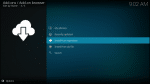
5. Clique em Kodi Add-on repository.

6. Clique em Subtitles.

>
7. Clique em OpenSubtitles.org.

8. Clique em Install.

9. A mensagem OpenSubtitles.org aparecerá no canto superior direito da tela uma vez instalada.

>
10. Clique em OpenSubtitles.org item novamente.

11. Clique em Configure.

12. Digite o nome de usuário e senha do passo #1 acima.

13. Clique Player.

14. Passe o mouse sobre o idioma à esquerda e depois mude o seu idioma de legenda preferido à direita.

>
15. Clique em Default TV show service.

16. Clique em OpenSubtitles.org.

17. Clique em Default movie service.

18. Clique em OpenSubtitles.org.

19. Reproduza o seu filme ou programa de TV para o qual você quer legendas. Clique no botão OK no controle remoto para abrir a barra de reprodução como você vê na tela abaixo.
20. Clique no ícone de legenda no canto inferior direito da tela.

21. Clique em Download subtítulo.

22. Clique em um arquivo de legenda que tenha boa classificação.

23. As legendas devem aparecer agora no filme ou programa de TV.

24. Se as legendas estiverem dessincronizadas com a voz na tela, volte ao ícone Subtitle.

>25. Primeiro baixe um novo arquivo Subtitle e tente isso. Se não tiver sucesso, use o offset Subtitle para sincronizar as legendas. Por favor veja o vídeo acima para explicação detalhada de como isto funciona.
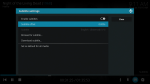
Kodi Subtitle Setup is now complete!
TROYPOINT sugere assistir ao vídeo tutorial acima porque ele inclui detalhes importantes não cobertos no guia de captura de tela.
TIP: Muitos dos repositórios desta lista consistem em add-ons que fazem o TROYPOINT Melhor Página de Add-On Kodi. Ao instalar um repositório, você terá a liberdade de escolher diferentes add-ons de streaming para sua diversão.
Remember, ao instalar um repositório, você terá a liberdade de escolher diferentes add-ons de streaming para sua diversão. A lista do TROYPOINT dos melhores add-ons Kodi pode ser encontrada aqui: Best Kodi Add-On Page.
Frequently Asked Questions
Do Kodi Subtitles work on Exodus?
Yes, estas instruções irão mostrar-lhe como obter legendas Kodi em qualquer addon incluindo Exodus e Exodus Redux.
>
Como desligar o Kodi Subtitles?
Para remover o Kodi subtitles simplesmente desinstale o addon OpenSubtitles. Isto irá eliminar qualquer legenda durante a transmissão.
Posso obter legendas no Kodi 18?
Sim, este guia irá funcionar para quase todas as versões do Kodi incluindo a versão mais estável que é actualmente 18.6